
Mac で無料の囲碁AI (Lizzie + KataGo)を動かす方法
0.はじめに
無料で
・勝率だけでなく目数差の評価も出てくる
・盤のサイズ、コミ、置石などの変化に対応できる
KataGo は夢のような囲碁AIです。
プロ棋士も愛用しているLizzieという碁盤ソフトとの組み合わせは現時点で定番中の定番。
Windows でなら超簡単に導入できるのですが、Macではいくつかの作業が必要になってしまいます。それを乗り越えてしまえば素晴らしい囲碁AIライフが待っていますのでぜひトライしてみてください。
M1、Intel どちらででもOKです。
1. ターミナルを起動する
作業にターミナルというアプリを使います。キーボードからコマンドを入力してMacにいろいろな仕事をさせるアプリです。
LaunchPad の「その他」のフォルダに入っています。

2. HomeBrew をインストールする
Mac に 囲碁AI のエンジン、KataGo をインストールするのに HomeBrew というパッケージ管理システムを使います。
HomeBrewのサイトのインストールというところにある長い呪文のようなコマンドの右にあるコピーボタンをおしてコマンドをコピーします。

それをターミナルに貼り付けてReturnキーを押してください。

パスワードの入力を求められるのでMac起動時のパスワードを入れてください。

インストールが終わったらターミナルで brew -v と入力して確認してみましょう。(2024/12現在バージョンが 4.4.12 になってます)

3. KataGo をインストールする
ターミナルで brew install katago と入れてください。

インストール完了
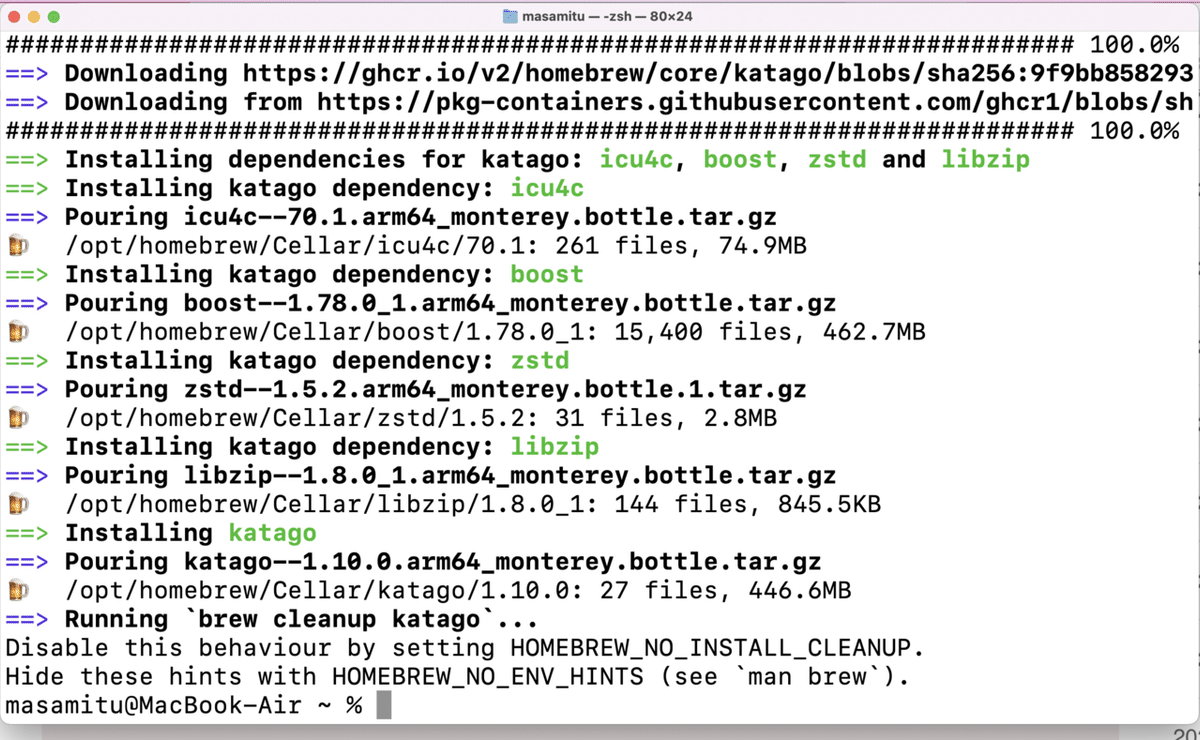
ターミナルで katago version と入れて確認してみましょう。
この例では ver 1.10.0 がインストールされているのがわかります。
(2024/12 現在 v1.15.3 です)
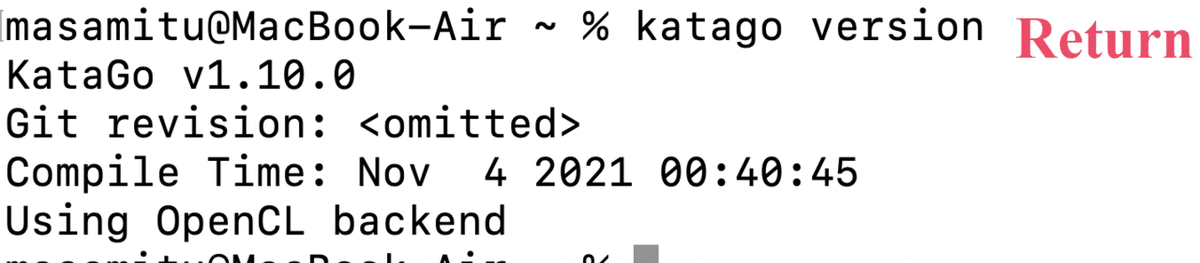
ターミナルで which katago と打つことで katago のプログラムファイルがどこにあるかがわかります。これは後で設定に使いますので メモしておいてください。この場合、 /opt/homebrew/bin/katago です。

4. Java をインストールする
Java のサイトで[無料のJavaをダウンロード]という赤いボタンを押してあとは画面の従ってJavaをインストールしてください。
5. Lizzie をダウンロードして展開する
いくつか選択肢がありますが現時点でわかりやすいものとして日本人が作成してくださっている
Lizzie改良版バージョン3.2
をオススメしておきます。
(この作者の方は最近 Lizzieyzyというより高機能なものに取り組んでられますが、これはまた後でやっていきましょう)
zip ファイルのダウンロードのページの Assets のところからLizzie-improved-v3.2-non_RTX.zipをダウンロードしてこれをホームディレクトリ(Machintosh HD > ユーザ > (あなたのユーザ名 私の場合 masamitu) )に展開してください。Lizzie-improved-v3.2-non_RTX というディレクトリ(フォルダ)ができているはずです。(以下 図の中では v3.1 となっています)
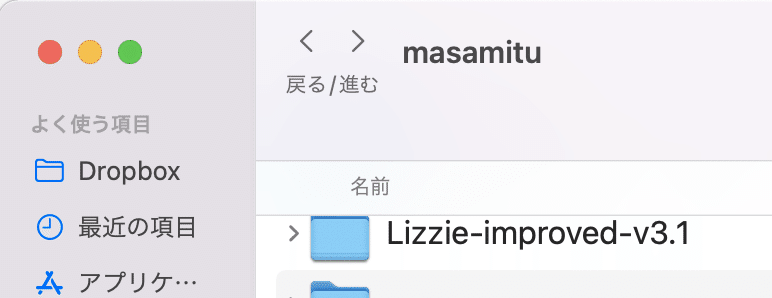
6. Lizzie の設定をする
Finder で Lizzie-improved-v3.2-non_RTX ディレクトリを開きます。
テキストエディタで config.txt を編集します。
編集前
15行目~17行目
"<KataGo eigen avx2 15B>katago-cpu\\katago-eigenavx2.exe gtp -model katago-cpu\\kata15bs167.bin.gz -config katago-cpu\\default_gtp.cfg",
"<KataGo OpenCL 18B>katago-opencl\\katago.exe gtp -model b18c384nbt-uec.bin.gz -config katago-opencl\\default_gtp.cfg",
"<KataGo OpenCL 40B>katago-opencl\\katago.exe gtp -model kata1-b40c256-s11840935168-d2898845681.bin.gz -config katago-opencl\\default_gtp.cfg",
32行目
"engine-command": "<KataGo eigen 10B>katago-cpu\katago-eigen.exe gtp -model katago-cpu\g170e-b10c128-s1141046784-d204142634.bin.gz -config katago-cpu\default_gtp.cfg",
編集後
15行目~17行目
"<KataGo 15B>/opt/homebrew/bin/katago gtp -model katago-cpu/kata15bs167.bin.gz -config katago-opencl/default_gtp.cfg",
"<KataGo 18B>/opt/homebrew/bin/katago gtp -model b18c384nbt-uec.bin.gz -config katago-opencl/default_gtp.cfg",
"<KataGo 40B>/opt/homebrew/bin/katago gtp -model kata1-b40c256-s11840935168-d2898845681.bin.gz -config katago-opencl/default_gtp.cfg",
32行目
"engine-command": "<KataGo 10B>/opt/homebrew/bin/katago gtp -model katago-cpu/g170e-b10c128-s1141046784-d204142634.bin.gz -config katago-opencl/default_gtp.cfg",
編集内容
・< > の中の表示名から eigen avx2、opencl など、意味ないので消す
・それに続く ◯◯◯◯◯◯.exe をすべて前にメモしたkatago の場所(/opt/homebrew/bin/katago)に置き換える
・それに続く \や\\ (円マークまたはバックスラッシュが1つまたは2つ)を / (スラッシュ1つ)に置き換える (ディレクトリの区切り文字を Windows方式から Mac方式に変える)
・katago-cpu\default.cfg を katago-opencl/default.cfg に変える
上書き保存してください。
lizzie-improved-v3.2.jar をダブルクリックしてください。
最初は実行がブロックされます。
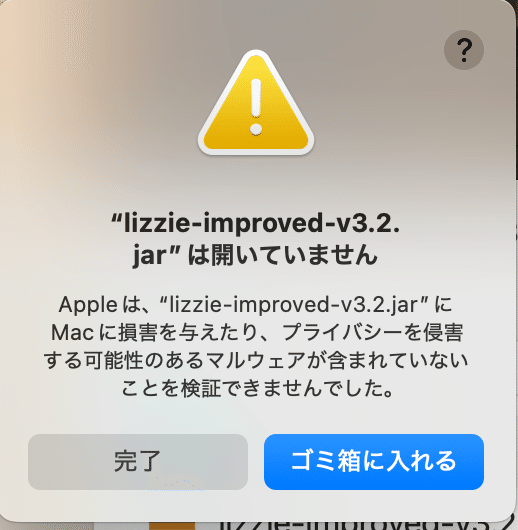
ブロックされたら、システム設定ープライバシーとセキュリティから「このまま開く」を選んでください。次回からはこの操作は必要ありません。

今後、起動しやすいようにlizzie-improved-v3.2.jarのエイリアスを作成してデスクトップにおいておくことにしましょう。

できあがったエイリアスをデスクトップに移動しておいてください。
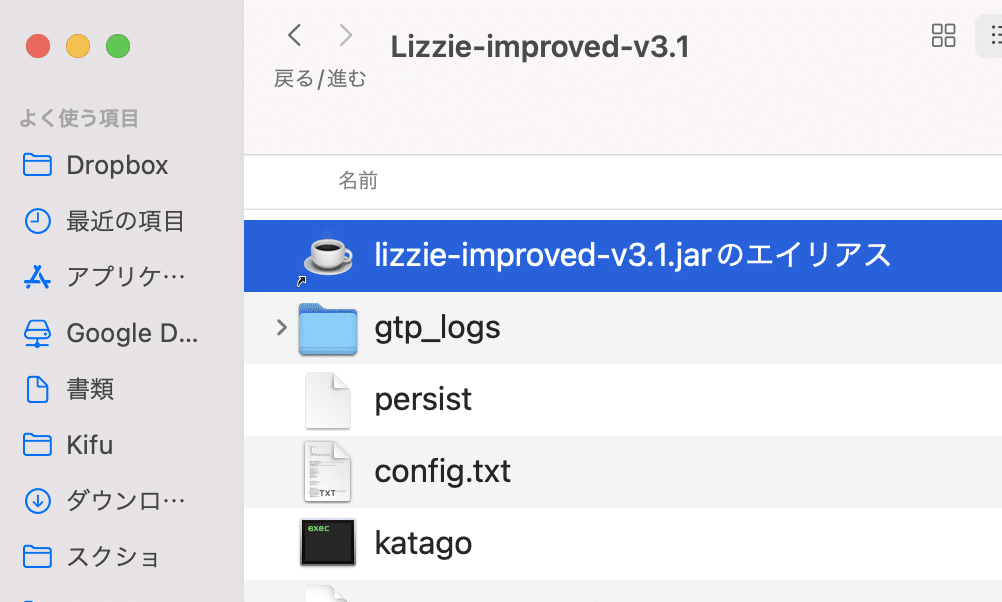

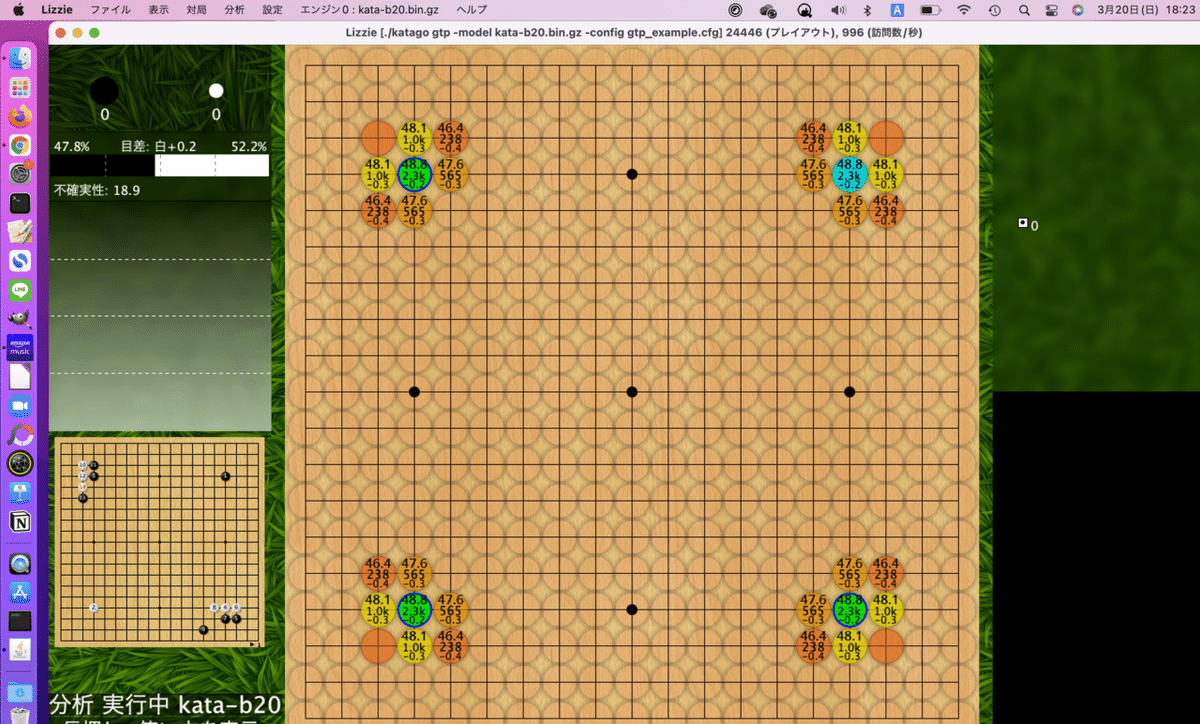
7. 最後に
いかがでしたか。
ターミナルの操作に慣れていないとすこし大変かもしれませんね。
どうしても難しいという方はWindows PCの購入や Parallels Desktop などでの Windows環境の導入をご検討ください。
